2025 Zappy 螢幕錄影工具評測:值得使用嗎?
如果您經常需要或想要捕捉線上會議會話,Zappier 的 Zappy 螢幕錄製工具是一個不錯的螢幕錄製工具選擇。此工具可讓您快速擷取和記錄裝置上的任何螢幕活動,並在任何您想要的地方共用輸出。這幾個字可能聽起來很有趣,但是 Zappy 螢幕錄製工具是否能滿足您的需求?好吧,唯一的辦法就是探索下面這篇文章的評論!
什麼是 Zappy 螢幕錄影機 [簡要背景]
在深入了解本文對 Zappy 螢幕錄製工具的全面評論之前,您可以先了解該工具的簡要背景。所以,Zappy 螢幕錄影機原本是 Zapier 為企業提供的自動化解決方案服務的內部專用工具。 Zappy 是一款針對遠端團隊的整合工具,可用於共享螢幕截圖、GIF 和錄音。該工具使團隊能夠增加通訊頻寬,並在沒有辦公室的情況下以遠端方式進行有效協作。
由於大多數人和企業都在遠端辦公,Zapier 已免費發布了 Zappy 的公共版本。這意味著該工具不再僅在 Zapier 的團隊或生態系統內可用,還可以供其他人使用,以幫助他們的團隊獲得透過螢幕截圖和錄音進行共享和協作的無縫工作流程。該工具非常適合在團隊環境中進行快速溝通、創建簡單的螢幕教學等。
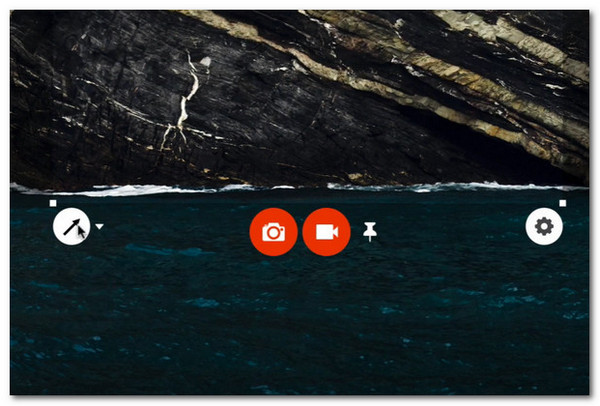
評測 Zappy 螢幕錄影機:功能、優點和缺點
現在您已經對 Zappy 螢幕錄製工具有了簡單的了解,接下來是時候探索它能提供和不能提供的功能了。這篇文章列出了它的功能、優點和缺點,如果您仍然想嘗試此工具,可以將其作為依據。因此,開始探索下面的清單。
Zappy 螢幕錄影機的特色:
• 透過拖曳遊標,您可以選擇要擷取和錄製的特定螢幕區域。
• 配備可調節區域選擇,以進一步調整要捕獲的區域。
• 提供多種選項,可在您的螢幕截圖或記錄上新增繪圖。這些繪圖包括添加箭頭、矩形、文字和不同顏色的個人化繪圖。
• 為您提供更改螢幕截圖大小(常規和視網膜/原生)、視訊格式(MP4 和 GIF)、視訊品質(低、中和高)、音訊輸入和視訊輸入的選項。
• 支援變更螢幕擷取捷徑的預設組合鍵(Command+Shift+1)的選項。
- 優點
- 免費使用。
- 比其他螢幕錄影工具更容易使用。
- 按下組合鍵即可快速啟動螢幕錄製和擷取。
- 允許您新增註釋。
- 使您可以將螢幕截圖拼接在一起。
- 為您提供將輸出上傳到雲端的選項。
- 讓您以連結形式分享您的錄音。
- 缺點
- 強制您註冊 Zappier。
- 對於某些用戶來說,它看起來太基本了。
- 這不是一個多平台解決方案,因為它僅適用於 Mac。
- 不支援進階錄製功能,包括編輯輸出的選項。
- 不提供選擇輸出儲存位置的選項(圖 > Zappy)。
Zappy 螢幕錄影機的 3 大最佳替代品
就是這樣!這是對 Zapier 的 Zappy 螢幕錄製功能的全面評論。現在,如果前面列出的缺點讓您猶豫是否要使用 Zappy 或促使您尋找替代品,那麼這裡有三個您應該考慮的最佳工具!
1. 4Easysoft 螢幕錄影機(Windows 和 Mac)
第一款 Zappy 螢幕錄製替代品是專業的 4Easysoft螢幕錄影機。這款與 Windows 和 Mac 相容的工具提供三種模式來錄製音訊、視訊、遊戲和任何螢幕活動。與 Zappy 螢幕錄影機不同,此工具可讓您以全螢幕或自訂尺寸錄製主題,從高品質到無損品質。它還可以透過先進的噪音消除和語音增強功能錄製來自您的裝置和麥克風的音訊和語音。此外,它還支援即時繪圖功能,可讓您添加文字、箭頭、線條、標註等。此外,它還支援可自訂的設置,讓您個性化組合鍵、輸出格式(視訊、音訊和螢幕截圖)、輸出品質等!如果您正在考慮一款功能豐富的工具,那麼這款工具是必備的!

讓您設定熱鍵來開始/停止/暫停錄製、截取螢幕截圖等。
支援修剪器來剪掉錄音中不需要的開始和結束部分。
使您能夠設定任務以在缺席時自動開始或停止錄製。
提供選項來選擇螢幕截圖和錄音的特定輸出位置。
- 優點
- 直覺的介面和易於使用的功能。
- 適用於 Windows 和 Mac。
- 功能豐富,並配備先進的工具。
- 使您能夠為所有與螢幕錄製相關的活動設定熱鍵。
- 為您提供多種格式來匯出錄音和截圖。
- 同時錄製螢幕、系統/麥克風音訊和網路攝影機。
- 缺點
- 付費升級以獲得完整體驗。
2. OBS Studio(Windows 和 Mac)
您可以用作 Zappy Screen Recorder 替代品的另一個工具是 OBS Studio。 Zappy 也是如此; OBS工作室 是一款支援螢幕錄製功能的免費開源工具。與 Zappy 不同,OBS 現在支援強大的功能,例如對遊戲機和網路攝影機的多源支援。此外,它還允許您輕鬆地將直播串流傳輸到 Twitch TV、Facebook Live 等。
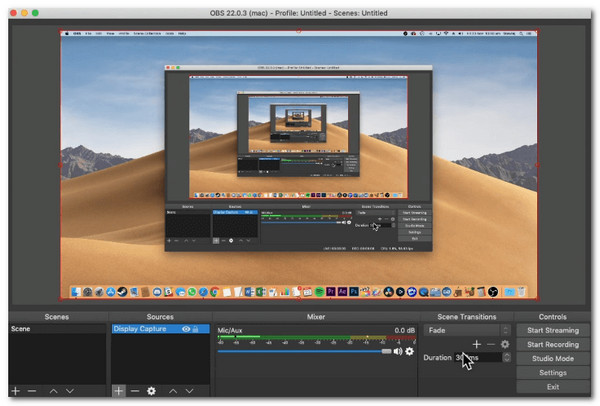
- 優點
- 完全免費使用的工具。
- 可自訂的介面佈局。
- 支援插件。
- 由於其功能,它是獨一無二的螢幕錄影工具。
- 缺點
- 有時,錄音時音訊品質會下降。
- 它不適合初學者和那些尋求簡單快速螢幕錄製的人。
3. 織布機
您可以考慮作為 Zappy Screen Recording 替代的最後一個工具是 Loom。這個簡單的 網路攝影機的螢幕錄影機 捕捉您的螢幕、網路攝影機或兩者,使其成為教學課程、簡報或快速影片的完美替代品。與 Zappy(專注於即時共享和輕量級錄製)不同,Loom 提供額外的功能,包括雲端儲存、輕鬆連結共享、基本編輯選項等。此外,它還提供了一個平台,可以透過錄音、文件共享等方式與您的團隊進行遠端協作。兩者都易於使用,但 Loom 更注重協作,而 Zappy 則優先考慮速度和簡單性。
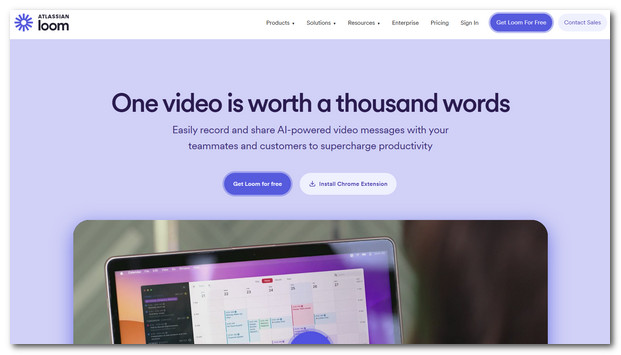
- 優點
- 錄製螢幕、網路攝影機或兩者。
- 為已儲存的影片提供雲端儲存。
- 能夠為您的錄音產生可分享的連結。
- 支援基本的編輯功能。
- 缺點
- 免費計劃有其限制。
- 某些功能需要網路。
- 比 Zappy 稍重一些。
結論
現在您已經完成了對 Zappy 螢幕錄製的上述評論,您會使用此工具來捕獲 Mac 上的任何螢幕活動嗎?如果是這樣,那麼請訪問其官方網站並立即使用它!如果您正在考慮替代方案,請下載並使用 4Easysoft螢幕錄影機,這是最好的選擇!透過其強大而豐富的特性和功能,您可以根據需要快速有效地記錄任何螢幕上的活動!立即造訪其官方網頁以了解更多功能!


